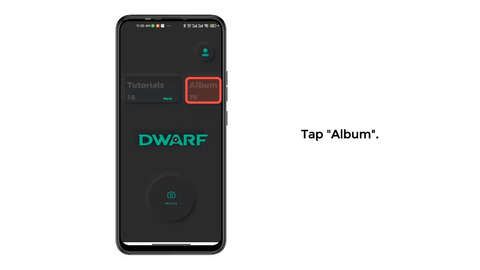Comment utiliser le DWARF II télescope après l'avoir reçu ? Comment installer les accessoires ? Comment le charger ? Allez ! Maîtrisez les compétences de base de DWARF II !
*Veuillez vous assurer que votre téléphone/tablette prend en charge Bluetooth 4.0 & WiFi 5GHz, et gardez le VPN désactivé.
Vidéo de démarrage rapide :
https://www.youtube.com/watch?v=ApWd9mOqEeU
Table des matières :
-
Contenu de la boîte / Accessoires supplémentaires
-
Allumer/Éteindre
-
Insérer/Retirer la carte MicroSD
-
Remplacer la batterie
-
Chargement
-
Plage de rotation visuelle
-
Installer l'adaptateur de filtre et les filtres
-
Installer le trépied
-
Installation de l'application
-
Connexion intelligente
-
Connexion WiFi
-
Autofocus
-
Focus manuel
-
Prendre et visualiser des images
- Enregistrement et Lecture Vidéo
-
Joystick Virtuel
-
Système à Double Objectif
-
Alignez la même cible dans les deux objectifs
-
Voir et Télécharger les Images Originales prises par
DWARF II sur Votre Ordinateur -
Voir et Télécharger les Prises de Vue par
DWARF II sur Votre Smartphone
-
Contenu de la Boîte / Accessoires Supplémentaires(Image à titre de référence uniquement, le produit réel prévaudra.html )


-
Allumer/Éteindre


Que devons-nous faire si DWARF II ne s'allume pas ?
2.1 Veuillez noter que DWARF II ne peut pas être allumé avec moins de 3 % de batterie.
2.2 Comme la batterie n'a pas été chargée depuis plus d'un mois depuis sa dernière charge dans notre usine, elle est en mode veille. Veuillez suivre les étapes suivantes pour l'activer.
Utilisez un adaptateur secteur et un câble USB Type-C pour connecter votre DWARF II afin de charger lentement DWARF II . Après que le voyant de la batterie clignote d'une lumière LED à deux lumières LED, cela signifie que la batterie a été activée, puis vous pouvez utiliser n'importe quel adaptateur secteur ou une batterie externe pour charger la batterie.
-
Insérer/Retirer la carte MicroSD
*Lorsque l'emplacement de la carte SD (ouverture de l'emplacement) est orienté vers le haut, veuillez insérer la carte SD avec le côté noir vers le haut.
(Si vous utilisez votre carte SD, veuillez avoir le côté Goldfinger orienté vers le haut.)



*Le paquet comprend une carte Micro SD de 64 Go, et la capacité maximale de la carte Micro SD compatible avec DWARF II est de 512 Go.
-
Remplacer la batterie


-
Chargement
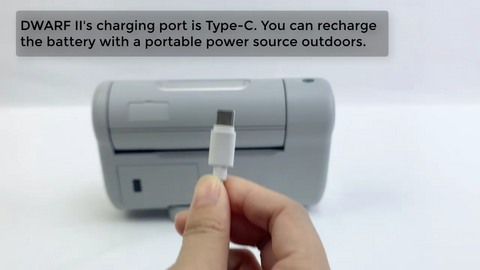

-
Plage de rotation visuelle

*Utilisez le joystick virtuel dans l'application DWARFLAB pour déplacer DWARF II de manière Alt-Az. Il rebondira lorsqu'il atteindra la position limite.
*Vous pouvez également contrôler manuellement la rotation de DWARF II . Arrêtez de tourner lorsque vous atteignez la position limite.
-
Installez l'adaptateur de filtre et les filtres


-
Installez le trépied


-
Installation de l'application

*Android : Recherchez et téléchargez l'application DWARFLAB dans le Google Play Store.
*Version de test iOS : https://testflight.apple.com/join/UKTYtugf Ce lien est la version de test iOS développée par notre ingénieur, actuellement uniquement avec des fonctions de photographie astronomique et de mise à jour OTA.
* iOS : Demande de révision soumise à l'Apple Store dans la deuxième semaine de février et prendra au moins 1 semaine sous révision.
-
Connexion intelligente
*Veuillez vous assurer que votre téléphone/tablette prend en charge Bluetooth 4.0 &et WiFi 5GHz, et gardez le VPN désactivé.
*Si votre téléphone aurait pu utiliser une connexion intelligente mais utilise par erreur une connexion WiFi, oubliez le WiFi de DWARF II et utilisez à nouveau une connexion intelligente.




-
Connexion WiFi
*Vous pouvez utiliser une connexion WiFi lorsque la connexion intelligente n'est pas disponible.


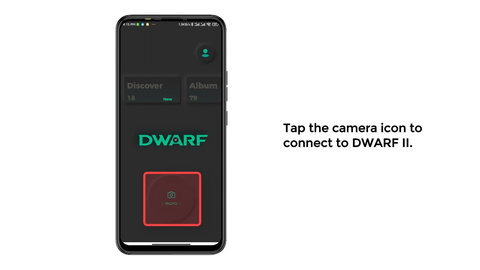

-
Mise au point automatique
*Cette fonction est actuellement disponible dans les scénarios de prise de vue de jour, qui sous le mode Astro est encore en développement. Nous vous informerons lorsque cela sera terminé.




-
Focus Manuel




-
Prendre et Voir des Images
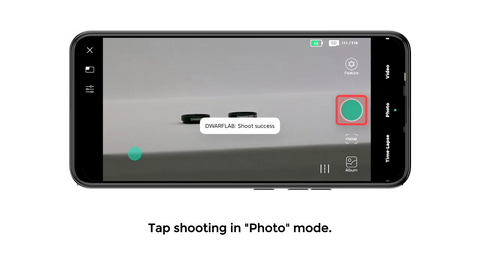



-
Enregistrement et Lecture Vidéo





-
Joystick Virtuel
*Notamment, le joystick virtuel sera caché dans les situations suivantes : affichage des paramètres, affichage de la fonction Astro et Astro Dark, la calibration, et l'exécution de GOTO.
html

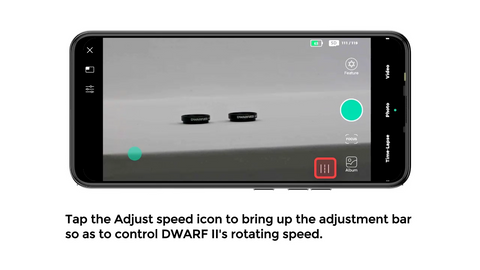


-
Système à double objectif



-
Alignez la même cible dans les deux objectifs



-
Voir et télécharger les images originales prises par
DWARF II sur votre ordinateur
- Connectez
DWARF II à l'ordinateur avec un câble de port Type-C. - Ouvrez l'application
DWARFLAB pour vous connecter àDWARF II . - Appuyez sur Paramètres.
- Appuyez sur "Paramètres de la caméra".
- Activez "Mode MTP".
- Sélectionnez "
DWARF II " sur votre ordinateur. - Ouvrez le répertoire "sdcard".
- Cliquez sur une image ou une vidéo pour voir.
- Et vous pouvez également déplacer l'image ou la vidéo sur votre ordinateur.




-
Voir et télécharger les photos par
DWARF II sur votre smartphone
- Connecter
DWARF II . - Appuyez sur "Album".
- Appuyez longuement et sélectionnez les images.
- Appuyez sur l'icône de téléchargement pour télécharger les images dans l'album local.
- Appuyez sur "Appareil photo", et passez à l'album "Local".
- Appuyez longuement et sélectionnez les images.
- Appuyez sur l'icône de téléchargement, et téléchargez les images dans l'album de votre smartphone.
- Appuyez sur "Confirmer".
- Appuyez sur l'application "Album" sur votre téléphone pour voir les images téléchargées.